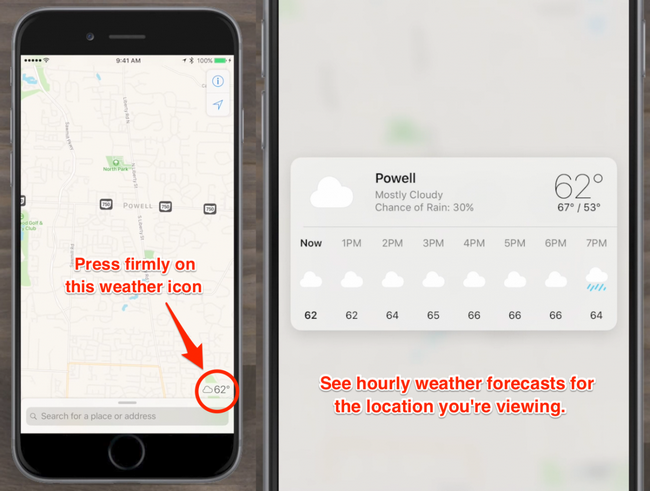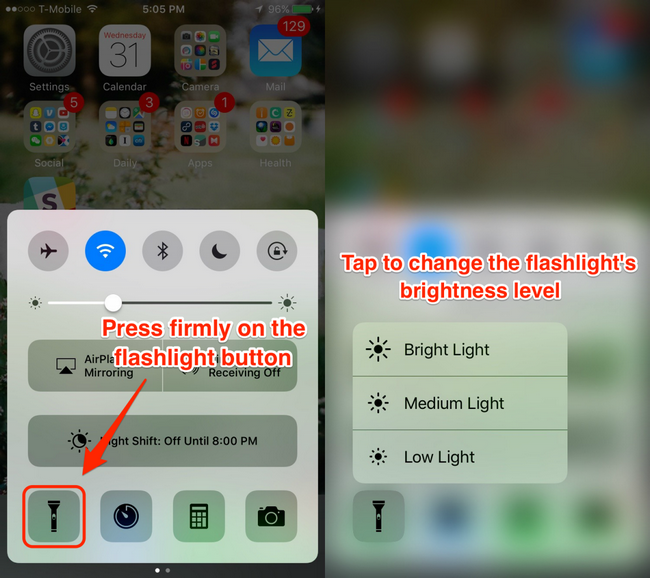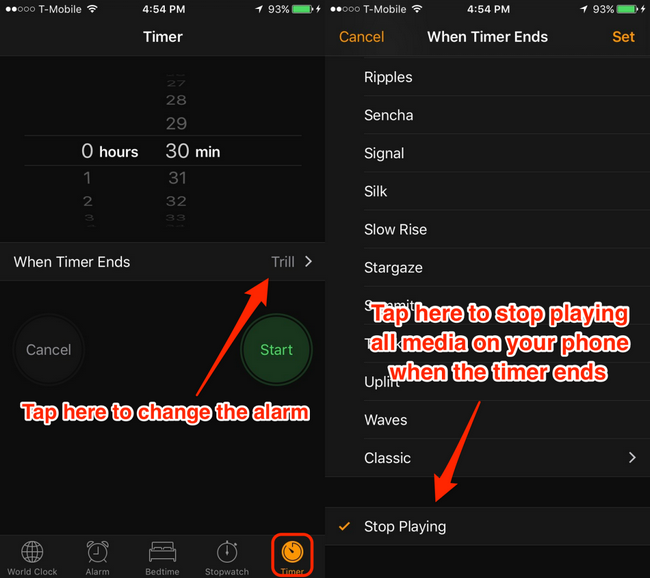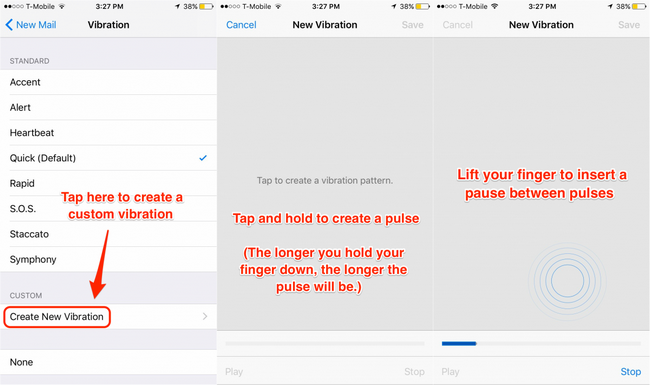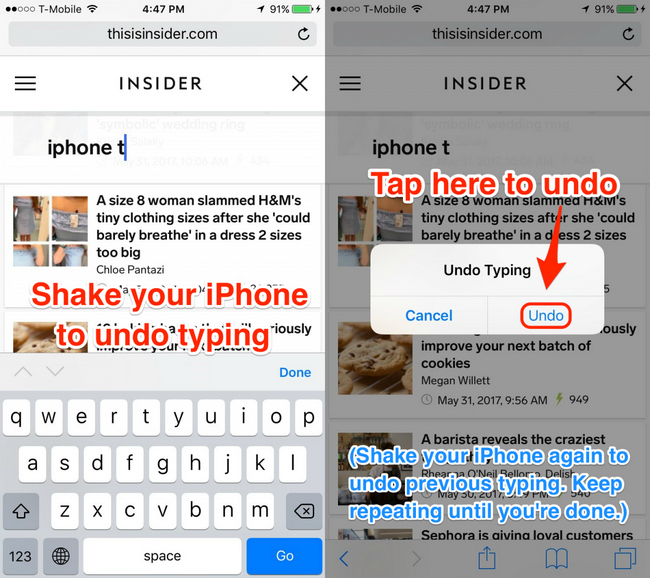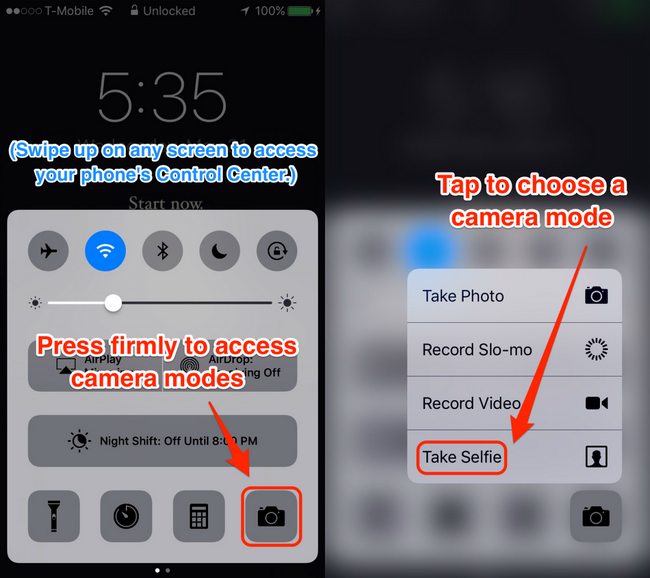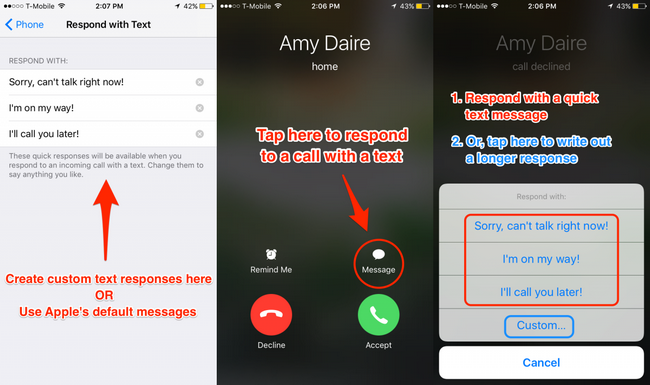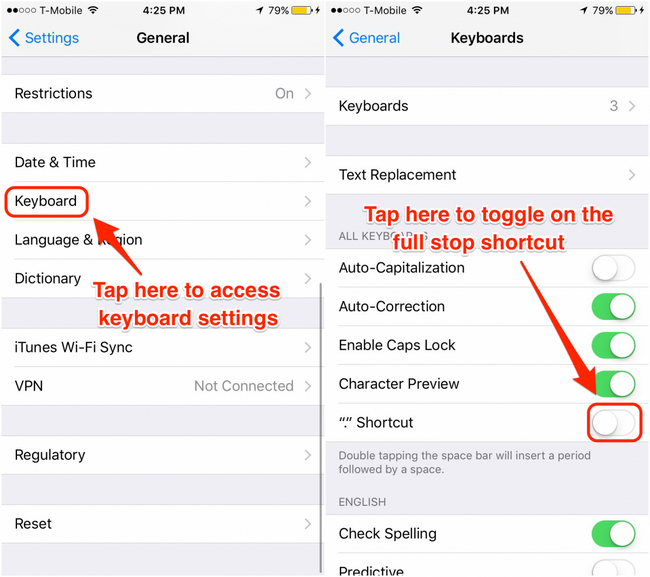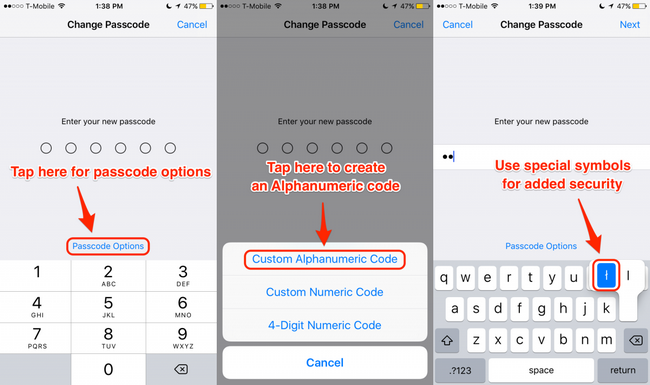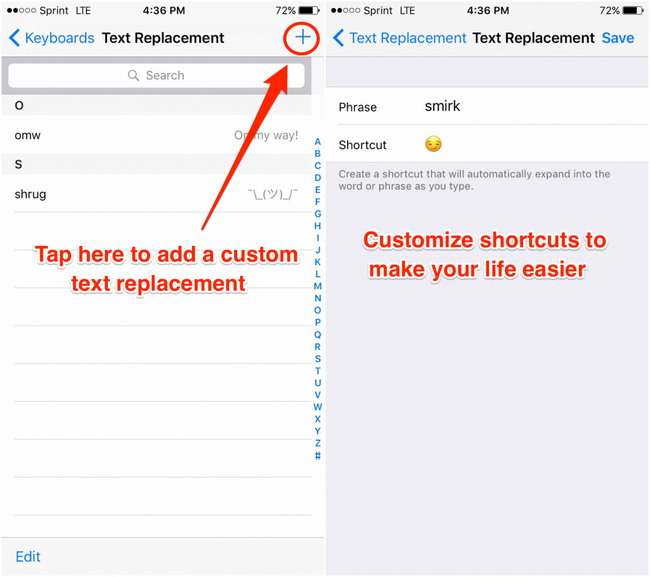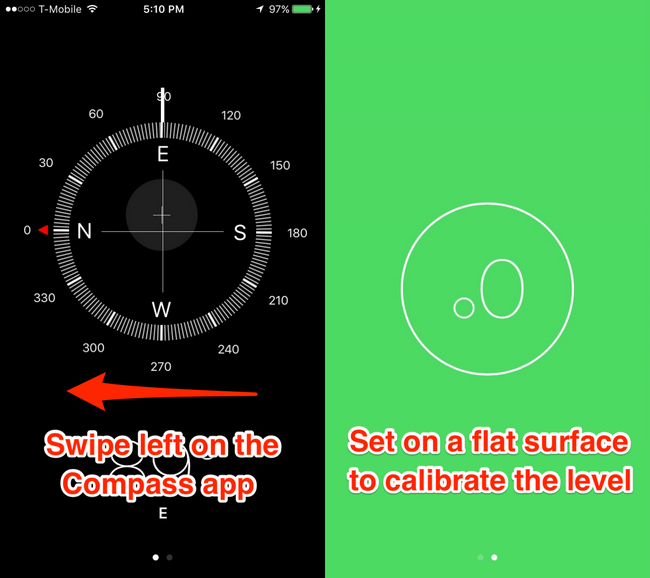Именно поэтому Business Insider собрал лучшие скрытые трюки и возможностей iPhone, о которых знает не каждый владелец смартфона. Только прежде чем проверять их на практике, убедитесь в том, что у вас стоит iOS версии 10.3 или выше.
1. Как получить прогноз погоды места назначения, не открывая приложение Weather
Откройте Apple Maps, выберите место, в которое собираетесь, и "долго" нажмите на значок с температурой в правом нижнем углу. Прогноз автоматически обновляется каждый час.
2. Как настроить яркость фонарика в iPhone
Откройте экран Control Center и "долго" нажмите на сам фонарик — появится возможность выбрать между разными уровнями яркости.
3. Как, засыпая, выключить всю играющую музыку
Откройте Apple Clock и выберите Timer в правом нижнем углу. Запустите таймер, скажем, на час, а затем в списке опций внизу выберите Stop Playing. По истечению заданного времени таймер выключит ЛЮБОЙ источник музыки на iPhone — YouTube, Spotify, музыкальный проигрыватель и т.д.
4. Как настроить разные виды виброзвонка на разные события
Настроив разные виды виброзвонка на разные события, вы сможете с легкость, не глядя на смартфон, различать, что произошло — прислал ли вам кто-то короткое сообщение, пришла ли новая почта и т.д.
Чтобы настроить их, пройдите в настройки звука (Settings > Sounds) и выберите "Create New Vibration". Затем укажите, о чем виброзвонок должен предупреждать, после чего "настучите" свой вариант этого конкретного виброзвонка. Не забудьте нажать "Stop", а затем "Save".
5. Как простым движением руки "нажать Ctrl-Z" на iPhone
Ctrl-Z или Command-Z на вашем PC/"Маке" отменяет последнее действие. Как сделать это же на iPhone? Достаточно потрясти смартфон, а затем подтвердить, что вы хотите отменить это удаление последнего абзаца, которое вы только что случайно выполнили.
Функцию можно и отключить. Пройдите в General > Accessibility и выключите "Shake to Undo".
6. Как выбрать режим камеры на "залоченном" iPhone
Даже если iPhone "залочен", вы все равно можете выбрать режим, в котором работает камера. Для этого достаточно добраться до Control Center, а затем "долгим" нажатием на иконку фотоаппарата вызвать соответствующее меню.
7. Как отвечать на звонки нестандартным SMS-сообщением
Многие люди, получая нежелательный звонок (или просто не могущие говорить в данный момент), сначала отклоняют звонок, а затем запускают iMessages, чтобы на него ответить. Однако процесс можно ускорить и отвечать на любой звонок в два касания. Причем для ответа можно выбрать как стандартное, так и нестандартное SMS-сообщение.
Для этого пройдите в Settings > Phone и нажмите на "Respond with Text". Там можно создать до трех стандартных ответов. Затем, в момент звонка, не кладите трубку, а просто нажмите на иконку в правом верхнем углу — и выберите из стандартных ответов, либо напишите что-то, что лучше соответствует ситуации.
8. Как быстро ставить в тексте точку двойным нажатием на пробел
Чтобы ставить точку простым быстрым двойным нажатием на пробел (как делают многие пользователи "кастомных" клавиатур на Android), пройдите в настройки и просто включите эту функцию: Settings > General > Keyboard > "." Shortcut.
9. Как заменить цифровой пасскод на более сложный, с буквами
Если стандартный цифровой "пасскод" кажется вам небезопасным (и не без основания — его гораздо легче подобрать или угадать, чем более сложный буквенно-цифровой), вы можете включить и более сложный вариант. Для этого пройдите в Settings > Touch ID & Passcode > Change Passcode (или "Turn Passcode On") > Passcode Options > Custom Alphanumeric Code.
Чтобы сделать его совершенно неугадываемым, добавьте не только буквы, но и спецсимволы, вроде @ или %.
10. Как настроить автозамену смайликов и целых фраз
Если вы регулярно используете какие-нибудь стандартные-нестандартные фразы, смайлики и просто словечки и устали каждый раз их специально набирать, вы можете настроить автозамену. Так, чтобы было достаточно просто написать "omw", а в сообщении сразу писалось "Уже лечу к тебе на крыльях любви!".
Для этого пройдите в настройки Settings > General > Keyboard и там нажмите на "Text Replacement".
11. Как использовать компас iPhone в качестве уровня
Строите что-то и под рукой нет банального уровня, но есть небанальный iPhone? Его тоже можно использовать в качестве уровня! Для этого запустите компас, после чего "смахните" влево. Перед использованием не забудьте его откалибровать!